Kroki identyfikacji osoby, która ponownie uruchomiła serwer Windows
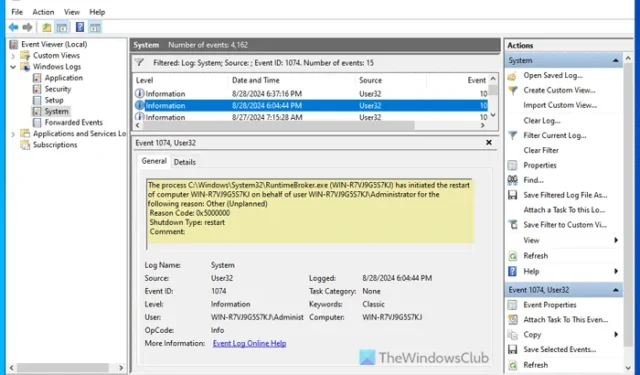
Ten przewodnik krok po kroku pomoże Ci dowiedzieć się, kto ponownie uruchomił Twój system Windows Server . Możesz znaleźć użytkownika lub aplikację, która wyłączyła lub ponownie uruchomiła Twój system Windows Server.
Informacje te można znaleźć za pomocą Event Viewer. To wbudowane narzędzie rejestruje każde zdarzenie na serwerze i umożliwia przeglądanie tych informacji.
Jak znaleźć osobę, która ponownie uruchomiła system Windows Server
Aby dowiedzieć się, kto ponownie uruchomił system Windows Server, wykonaj następujące czynności:
- Wyszukaj „podgląd zdarzeń” w polu wyszukiwania na pasku zadań.
- Kliknij na konkretny wynik wyszukiwania.
- Rozwiń dzienniki systemu Windows .
- Kliknij prawym przyciskiem myszy System i wybierz Filtruj bieżący dziennik .
- Wpisz 1074 w pustym polu i kliknij OK.
- Kliknij na wydarzenie, aby zobaczyć szczegóły.
Aby dowiedzieć się więcej na temat tych kroków, czytaj dalej.
Aby rozpocząć, musisz otworzyć Podgląd zdarzeń. W tym celu wyszukaj Podgląd zdarzeń w polu wyszukiwania na pasku zadań i kliknij na indywidualny wynik wyszukiwania. Alternatywnie naciśnij Win+R, aby otworzyć monit Uruchom, wpisz eventvwr i naciśnij przycisk Enter.
Następnie rozwiń sekcję Dzienniki systemu Windows i wybierz System .
Następnie kliknij prawym przyciskiem myszy menu System i kliknij opcję Filtruj bieżący dziennik .
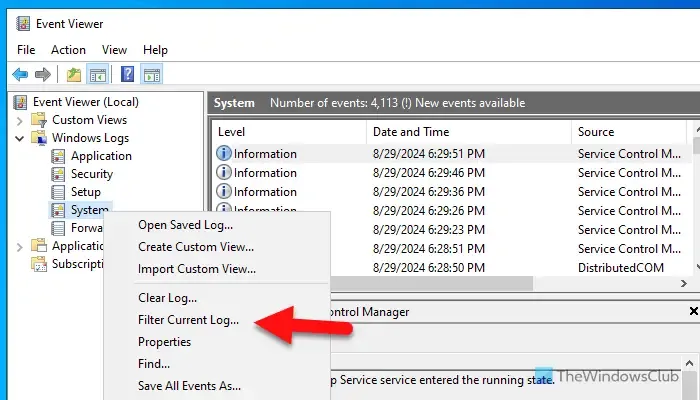
Następnie wpisz 1074 w pustym polu i kliknij przycisk OK.
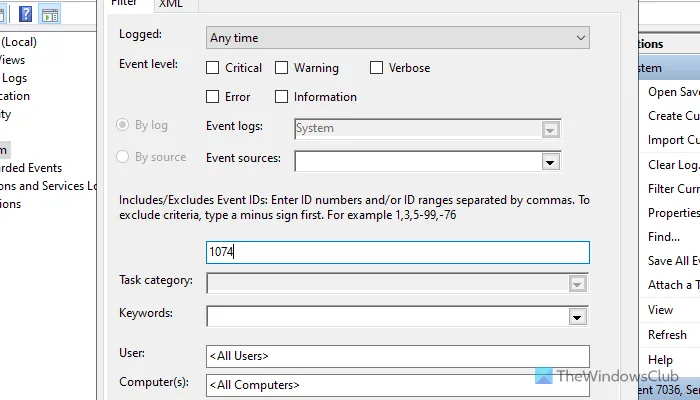
Dla Twojej informacji, Event ID 1074 oznacza ponowne uruchomienie i wyłączenie spowodowane przez użytkownika lub aplikację. Innymi słowy, jeśli użytkownik lub aplikacja ponownie uruchomi lub wyłączy Twój serwer, Event Viewer rejestruje to z Event ID 1074.
Następnie należy przefiltrować dane, kliknąć na zdarzenie i zapoznać się ze szczegółami.
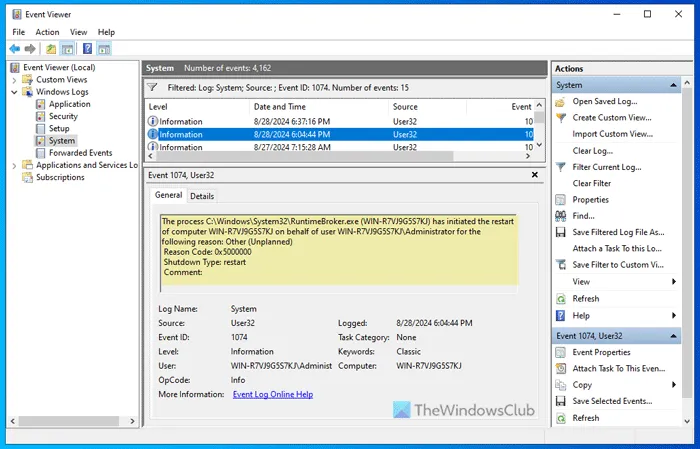
Wyświetla informacje w następujący sposób:
Proces C:\Windows\System32\RuntimeBroker.exe zainicjował ponowne uruchomienie komputera [nazwa-komputera] w imieniu użytkownika [nazwa-użytkownika] z następującego powodu:
[powód]
Kod przyczyny
Typ wyłączenia: ponowne uruchomienie
Komentarz:
Możesz znaleźć użytkownika, datę/czas, kod przyczyny itd. To pole szczegółów nie jest ograniczone do jednego zdarzenia. Możesz kliknąć na dowolne przeszłe zdarzenie, aby znaleźć informacje, które spełniają Twoje wymagania.
Jak sprawdzić historię ponownego uruchamiania w systemie Windows?
Aby sprawdzić historię restartów w systemie Windows Server, musisz otworzyć Podgląd zdarzeń. Otwórz Podgląd zdarzeń na swoim komputerze i wybierz Dzienniki systemu Windows > System. Następnie kliknij prawym przyciskiem myszy System i wybierz Filtruj bieżący dziennik. Następnie wprowadź identyfikator zdarzenia 1074 i kliknij przycisk OK. Wyświetla wszystkie zdarzenia związane z restartem i wyłączeniem, które miały miejsce w przeszłości. Możesz kliknąć dowolne zdarzenie, aby znaleźć szczegóły.
Jak sprawdzić, dlaczego system Windows został uruchomiony ponownie?
Aby sprawdzić, dlaczego system Windows został ponownie uruchomiony, otwórz Podgląd zdarzeń. Następnie kliknij Dzienniki systemu Windows i wybierz menu System. Kliknij prawym przyciskiem myszy menu System i wybierz Filtruj bieżący dziennik. Następnie wprowadź identyfikator zdarzenia 1074 i kliknij OK. Następnie wybierz zdarzenie ponownego uruchomienia lub zamknięcia zgodnie z czasem i znajdź szczegóły na dolnej karcie. Tutaj wyświetla powód ponownego uruchomienia systemu Windows i przez kogo.



Dodaj komentarz